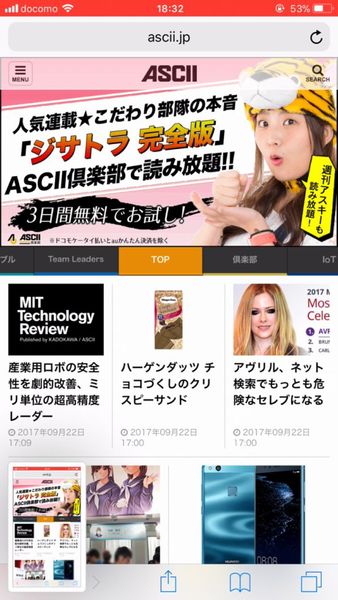
左下にスクリーンショットが表示される
最新のiOSである「iOS 11」では、スクリーンショットを撮って、スグに編集できるようになりました。
機能的にはこれまでも「写真」アプリの「マークアップ」からできていたことですが、写真アプリを介さず、直接編集できるところがポイントです。
iOS 11では、スクリーンショットを撮影すると、左下に小さくプレビューが表示されます。プレビューをタップすると、編集画面が立ち上がります。
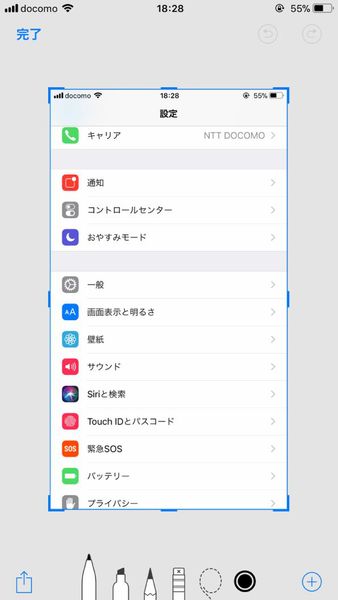
ペン、マーカー、鉛筆による手書きのほか、テキストボックスにテキストを入力してキャプションをつけることも可能。
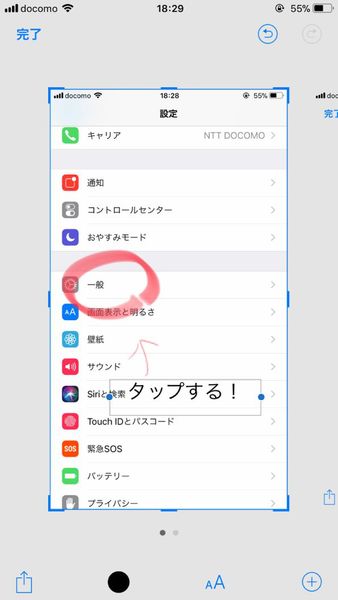
このように、特定の箇所をペンで囲み、キャプションをつけることで、簡単に説明画像などを作成することができます。また、誤って書いてしまた場合、右上の矢印をタップするとアンドゥができます。
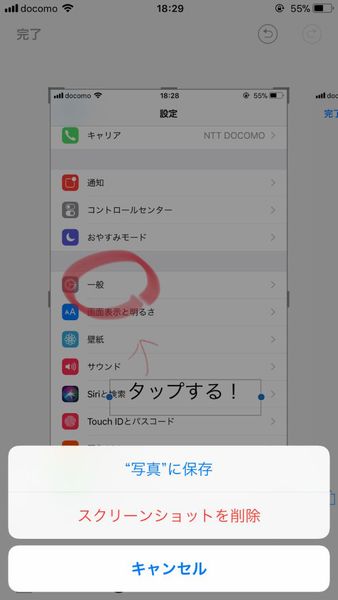
書き込みが終わったら、左上の「完了」をタップ。「写真を削除」をタップすると、そのまま破棄することもできます。「写真に保存」をタップすれば、書き込んだものがそのまま保存されますので、メールやメッセージ経由での共有ができます。
地図アプリと併用して簡単な案内図を作成したり、操作方法を人に教える際に活用できる機能です。

この連載の記事
-
第77回
iPhone
iPhone XとHUAWEI P10 Plusのカメラで詳細画質対決! -
第76回
iPhone
iPhone Xはほぼ在庫ありに Apple Storeでも今週末到着 -
第76回
iPhone
iPhone Xの画質はカメラアプリで変わるのかを検証した -
第75回
iPhone
待ってた! GoogleマップがiPhone X対応 -
第75回
iPhone
一括購入したau版iPhone Xをルール変更後にSIMロック解除した -
第74回
iPhone
5.8型のiPhone XはほかのiPhoneより本当に画面が大きいのかをアナログに検証する -
第73回
iPhone
iPhone Xを水で洗ってみました。結果は…… -
第72回
iPhone
絶対に壊したくないでござる! iPhone X用のケースはMIL規格準拠で選べ! -
第71回
iPhone
iPhone Xのサイドボタンはホームボタンに変わる万能選手 -
第70回
iPhone
iPhone X vs カメラ自慢スマホ! インカメラはどのくらい盛れる? -
第69回
iPhone
iPhone Xが5点満点の4.5点である理由 - この連載の一覧へ









